 データタグスタイルを作成する
データタグスタイルを作成する データタグスタイルを作成する
データタグスタイルを作成するVectorworksリソースライブラリでは、窓やドアのタイプのIDや日付スタンプなど、よく使われる多くのタグを用意しています。さまざまな種類のオブジェクト(柱など)にタグが必要な場合や、さまざまなデータ(窓の寸法など)を表示する必要がある場合は、カスタムのデータタグスタイルを作成します。
タグスタイルを作成すると、そのスタイルを使用しているすべてのタグの一部のパラメータに固定値を設定できる一方で、他のパラメータはタグごとに編集可能にしておくことができます。概念:プラグインオブジェクトスタイルを参照してください。タグスタイルを作成すると、ツールバーのリソースセレクタまたはデータタグ設定ダイアログボックスで選択できます。

データタグスタイルを作成するには:
1. 次のいずれかの操作を行います:
● リソースマネージャで、アクティブなファイル内の既存のデータタグリソースを選択し、出発点として使用します。リソースを右クリックし、コンテキストメニューから編集を選択します。
● 図面内の既存のデータタグを選択し、出発点として使用します。オブジェクト情報パレットのスタイルリストで、スタイルなしに変換を選択します。プラグインスタイルを作成コマンドを選択するか、タグを右クリックし、コンテキストメニューからスタイルなしのプラグインから新規プラグインスタイルを作成を選択します。シンボル登録:フォルダの指定ダイアログボックスで、データタグスタイルの保存先フォルダを選択します。
データタグスタイルダイアログボックスが開きます。
2.スタイル名を入力します。
3.引出線タブをクリックして、タグの引出線のオプションを指定します。
 クリックすると、パラメータの表示/非表示を切り替えられます。
クリックすると、パラメータの表示/非表示を切り替えられます。
4.表示タブをクリックし、タグの表示オプションを指定します。
 クリックすると、パラメータの表示/非表示を切り替えられます。
クリックすると、パラメータの表示/非表示を切り替えられます。
5.自動配置基準タブをクリックし、すべての適合オブジェクトを選択モードを使用してデフォルトでデータタグを配置する時のオプションを指定します。
 クリックすると、パラメータの表示/非表示を切り替えられます。
クリックすると、パラメータの表示/非表示を切り替えられます。
6.デフォルトタブをクリックし、タグ上の動的テキストごとに(増分フィールドの)次の値または(適用可能な場合は)デフォルト値を指定します。
7.表示タブで、タグレイアウトを編集をクリックします。
タグ編集ウインドウで、任意のプレイナー図形のグラフィックツールを使用し、タグの形状を用紙の単位で描画します。引出線を使用する場合、原点(0,0)が常に引出線の主な連結ポイントになります。別の連結ポイントを定義するには、形状に2D基準点を追加し、データタグスタイルダイアログボックスの追加連結ポイントを有効を有効にします。
8.文字ツールを使用して、タグに静的テキストや動的テキストを追加します。オブジェクト情報パレットでテキストの外観を指定します。使用可能なオプションに関する詳細は、文字の書式設定をするを参照してください。
● 静的テキストの場合は、各タグ上にテキストが表示されます。
● 動的テキストの場合は、テキストの代わりに、各タグ上にタグ付けされたオブジェクトのデータ(窓の幅など)が表示されます。動的テキストを作成するには、テキストを選択してオブジェクト情報パレットの動的テキストを使用をクリックします。次にタグフィールドの定義をクリックして、タグフィールドの定義ダイアログボックスを開きます。
 クリックすると、パラメータの表示/非表示を切り替えられます。
クリックすると、パラメータの表示/非表示を切り替えられます。
9.タグの形状とテキストフィールドの編集が完了したら、タグレイアウトの編集を出るをクリックし、データタグスタイルダイアログボックスでOKをクリックします。現在のファイルのリソースマネージャに新しいスタイルが追加され、データタグツールで使用できるようになります。
2つの異なるオブジェクトタイプのパラメータや、異なるIFCエンティティのプロパティなど、フィールド定義にエラーがある場合は警告が表示されます。
以下の例では、テーブルのカスタムタグを示しています。タグには2つの静的テキストが含まれています。2つの動的テキストフィールドは、タグごとに自動的に増分されて各テーブルに連結されたレコードに保存されるテーブルIDと、テーブル自体から抽出される座席数です。
詳細はデータタグスタイルを作成するを参照してください。
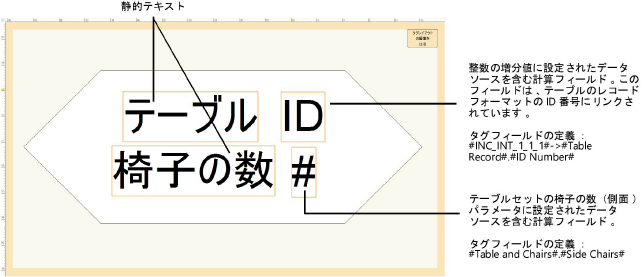
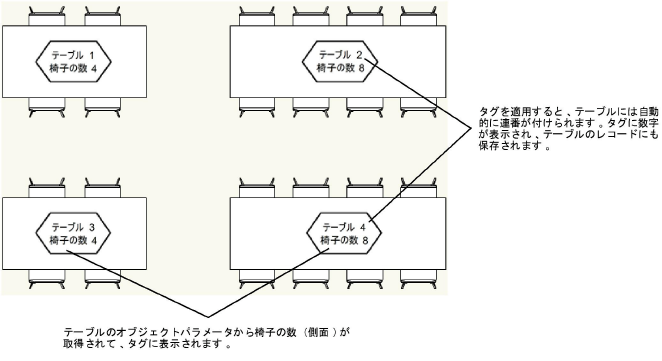
~~~~~~~~~~~~~~~~~~~~~~~~~